在“辅助触控”选项中,你可以看到“自定顶层菜单”选项,点击进入。
2. 添加或删除功能:
在这里,你可以选择添加或删除功能项。苹果提供了一些常用功能,如“主屏幕”、“通知中心”、“控制中心”、“设备”等。你可以根据自己的需求进行调整。
3. 调整按钮数量:
你还可以选择显示的按钮数量,最多可以设置到8个按钮。
4. 使用悬浮窗口
开启辅助触控后,屏幕上会出现一个小圆点。你可以通过拖动这个圆点来移动它的位置。点击这个圆点后,会弹出你自定义的功能菜单,选择你需要的功能即可。
二、画中画功能
1. 什么是画中画功能?
画中画(Picture in Picture,PIP)是一种可以让用户在使用其他应用时,继续观看视频或进行视频通话的功能。通过画中画功能,用户可以在屏幕的一角显示视频窗口,方便同时进行多任务操作。
2. 如何启用画中画功能?
画中画功能通常在支持的视频应用中自动启用,以下是一般的设置步骤:
1. 进入设置:
打开“设置”应用。
2. 选择通用:
在设置菜单中,找到并点击“通用”。
3. 选择画中画:
在“通用”菜单中,找到“画中画”选项并点击进入。
4. 启用画中画:
将“允许画中画”选项开启,这样在支持的应用中就可以使用画中画功能。
3. 如何使用画中画功能?
1. 在支持的应用中播放视频:
打开支持画中画功能的视频应用(如Safari、Apple TV、FaceTime等),开始播放视频。
2. 启用画中画:
在视频播放界面,点击全屏按钮,视频会自动进入画中画模式,或在某些应用中可以直接通过手势(如向下滑动)进入画中画模式。
3. 调整位置和大小:
画中画窗口可以拖动到屏幕的任何角落,用户还可以通过捏合手势来调整窗口的大小。
4. 关闭画中画:
点击画中画窗口上的“X”按钮可以关闭窗口,或者点击窗口外的任意地方也可以退出画中画模式。
三、使用场景与注意事项
1. 使用场景
- 多任务处理:用户可以在观看视频的同时进行其他操作,如回复消息、浏览网页等。
- 视频通话:在进行视频通话时,可以同时查看其他应用的信息,提升沟通效率。
- 学习与娱乐:在观看教程视频的同时,进行实际操作,提升学习效果。
2. 注意事项
- 应用兼容性:并非所有应用都支持画中画功能,用户需确认所使用的应用是否支持。
- 性能影响:在使用画中画功能时,可能会对手机性能产生一定影响,尤其是在运行大型应用时。
- 电池消耗:同时进行多任务操作可能会增加电池的消耗,建议在有电源插座的情况下使用。
四、总结
苹果手机的悬浮窗口功能通过辅助触控和画中画功能为用户提供了便利的操作体验。无论是需要辅助功能的用户,还是希望提升多任务处理效率的普通用户,都可以通过简单的设置来享受这些功能。通过合理的使用场景和注意事项,用户能够更好地利用这些功能,提升手机的使用效率和体验。
希望以上的详细解释能够帮助你更好地理解和使用苹果手机的悬浮窗口功能!如果有其他问题,欢迎随时询问。
返回搜狐,查看更多